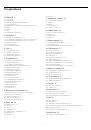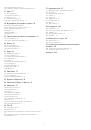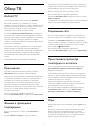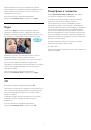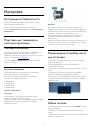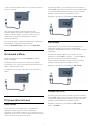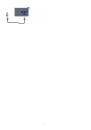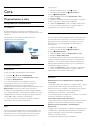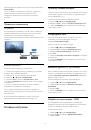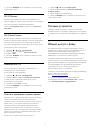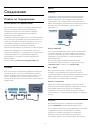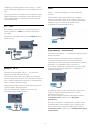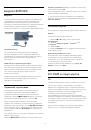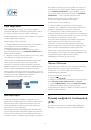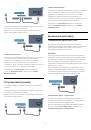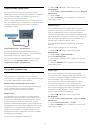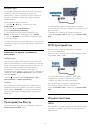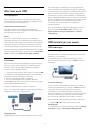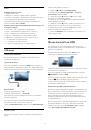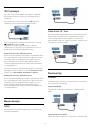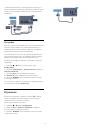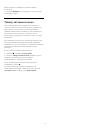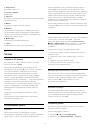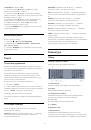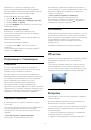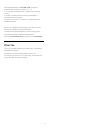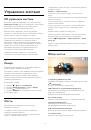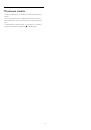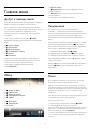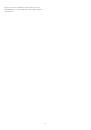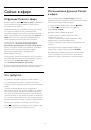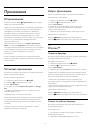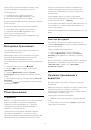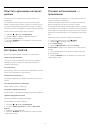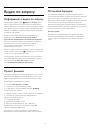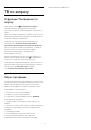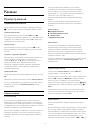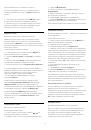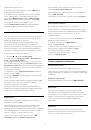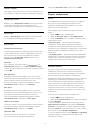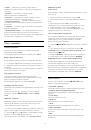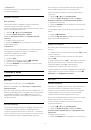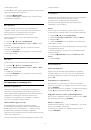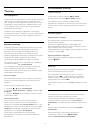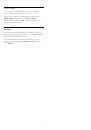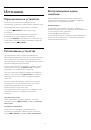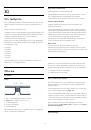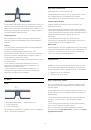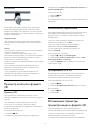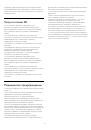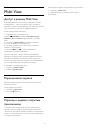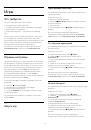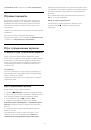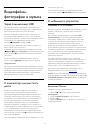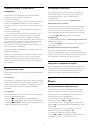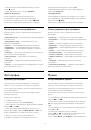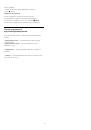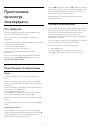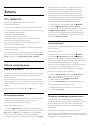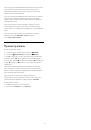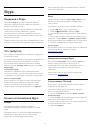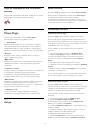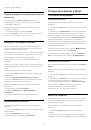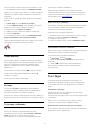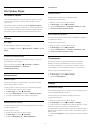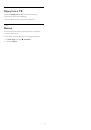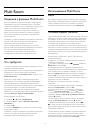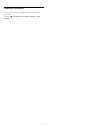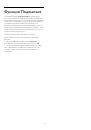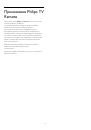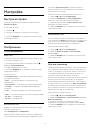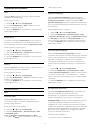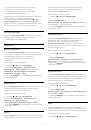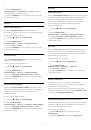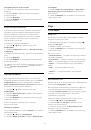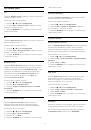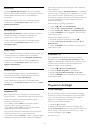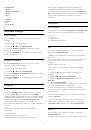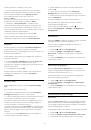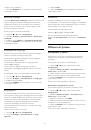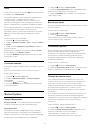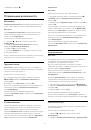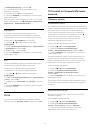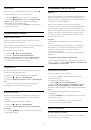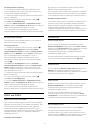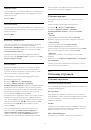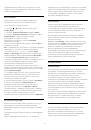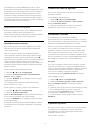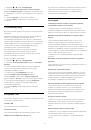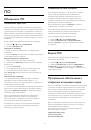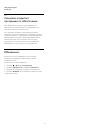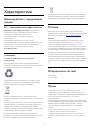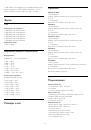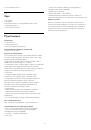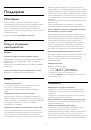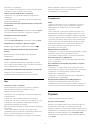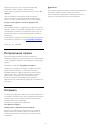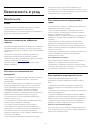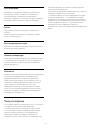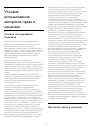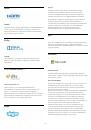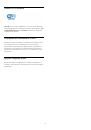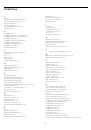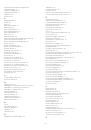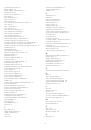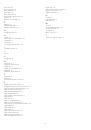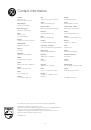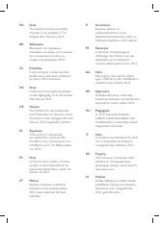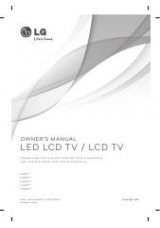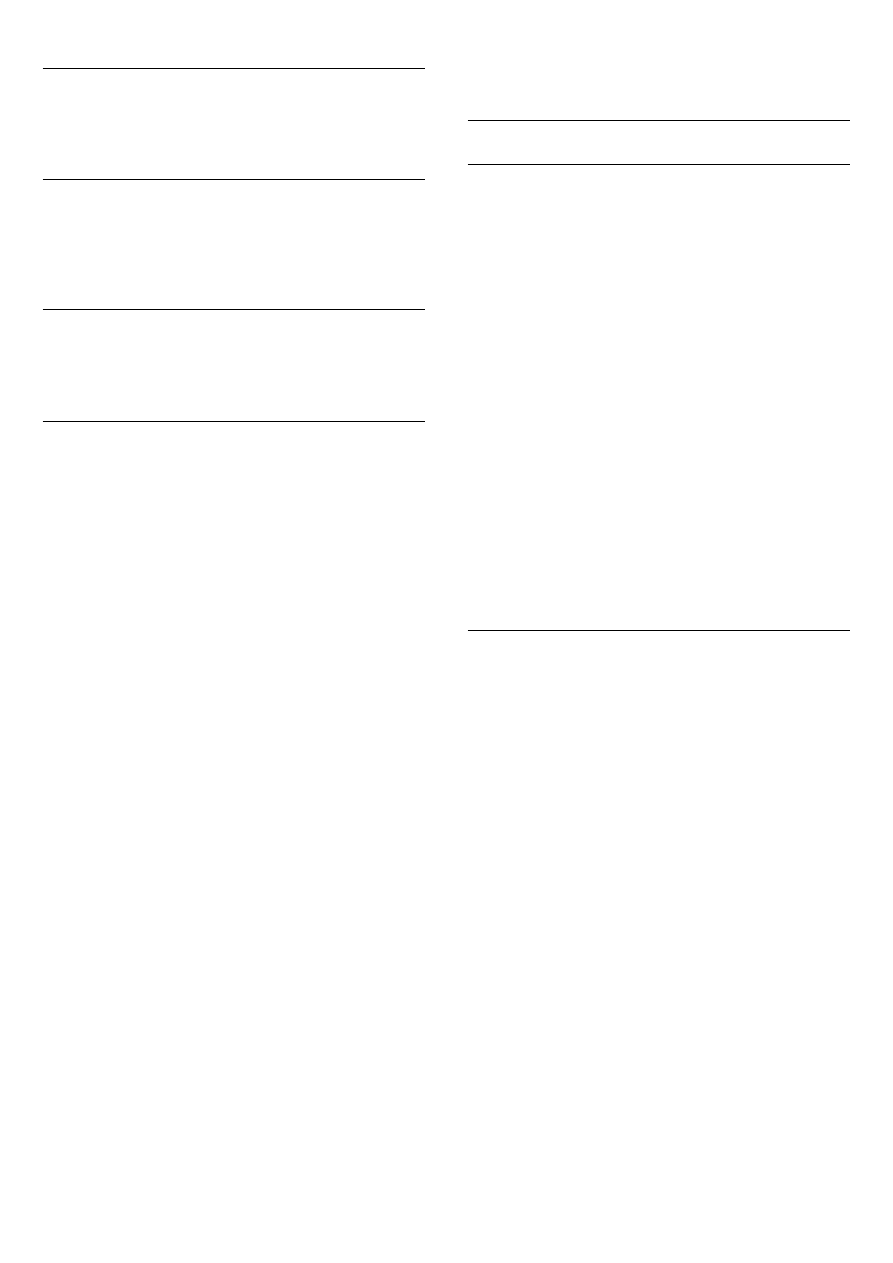
Общий интерфейс
Если через модуль CAM доступно платное содержимое, то
этот параметр позволяет установить настройки оператора.
Информация о канале
Выберите пункт
Информация о канале
, чтобы просмотреть
технические сведения о просматриваемом канале
(аналоговый или цифровой) или подключенном устройстве.
Moнo/Cтepeo
Выберите
Moнo/Cтepeo
, чтобы включить монофоническое
или стереофоническое воспроизведение звука.
Другие опции
Специальные возможности
Специальные возможности телевизора предназначены для
глухих, слабослышащих, слепых и слабовидящих зрителей.
Для получения дополнительной информации нажмите
цветную кнопку
Ключевые слова
и найдите пункт
Специальные возможности
.
Субтитры
Этот параметр имеет два значения:
Субтитры вкл.
или
Субтитры выкл.
Выберите пункт
Вкл. в режиме без звука
,
чтобы субтитры отображались только при отключении звука
кнопкой
.
Язык субтитров
В цифровых каналах можно выбрать один из доступных
языков субтитров в качестве временного (если ни один из
предпочитаемых языков субтитров не доступен).
Для получения более подробной информации нажмите
Ключевые слова
и найдите пункт
Субтитры
.
Язык аудио
В цифровых каналах можно выбрать один из доступных
языков аудиосигнала в качестве временного (если ни один
из предпочитаемых языков субтитров не доступен).
Для получения более подробной информации нажмите
Ключевые слова
и найдите пункт
Язык аудио
.
HbbTV на этом канале
На каналах с HbbTV можно заблокировать страницы HbbTV.
Для получения более подробной информации нажмите
Ключевые слова
и найдите пункт
HbbTV
.
Приложен. MHP
Приложения MHP можно включать и отключать.
Для получения более подробной информации
нажмите
Ключевые слова
и найдите пункт
MHP
.
Формат изображения
Базовая
Если изображение не заполняет весь экран, если вверху и
внизу или по бокам отображаются черные полосы,
параметры изображения можно изменить так, чтобы
картинка заполняла весь экран.
Чтобы выбрать одну из базовых настроек заполнения
экрана…
1 -
Нажмите
(Формат изображения).
2 -
Нажмите
Заполнить экран
или
По размеру экрана
.
3 -
Нажмите
BACK
(если потребуется, несколько раз),
чтобы закрыть меню.
•
Заполнить экран
— автоматическое увеличение
изображения на весь экран. Искажение минимально;
отображение субтитров сохраняется. Эта функция не
используется для отображения содержимого с компьютера.
В редких форматах изображения черные полосы могут
сохраняться.
•
По размеру экрана
— автоматическое масштабирование
изображения по размеру экрана без искажений. Возможно
наличие черных полос. Эта функция не используется для
отображения содержимого с компьютера.
Передовые решения
Если двух основных настроек для форматирования
изображения недостаточно, можно воспользоваться
дополнительными. С помощью расширенных настроек вы
можете вручную настроить формат изображения.
Изображение можно масштабировать, растянуть и сдвинуть,
например, для отображения субтитров или прокрутки
текстовых баннеров. Отформатировав изображение для
какого-либо источника, например игровой приставки, вы
можете снова использовать выбранную установку при
следующем подключении того же источника. Телевизор
сохраняет последнюю версию формата для каждого типа
подключения.
Чтобы вручную отформатировать изображение…
1 -
Нажмите
(Формат изображения).
2 -
Нажмите
Дополнительные
, если сначала открывается
настройка
Базовый
.
3 -
Для регулировки изображения используйте функции
Сдвиг
,
Масштаб
и
Растянуть
. Либо нажмите
Последняя
установка
, чтобы включить последний выбранный формат.
Нажмите
Отменить
, чтобы восстановить тот вид, который
был, когда вы открыли
Формат изображения
.
4 -
Если вы закроете меню, нажав
Базовый
или
Назад
,
телевизор сохранит установленный вами формат как
Последнюю установку.
45